Linux系统下安装tomcat
一、前置条件
安装tomcat需要先安装jdk,所以没有安装jdk同学,详见参考文章
二、Linux上安装tomcat
1. 下载Apache tomcat
在左边,可以选择下载各种版本的tomcat。根据服务器操作系统选择下载。Linux操作系统就下载tar.gz包。

我下载的文件名是:apache-tomcat-8.5.37.tar.gz
2. 检查linux是否安装tomcat
输入rpm -qa|grep tomcat
查看下系统信息,确认是32位还是64位:uname -a
3. 上传服务器、解压缩tomcat
使用WinSCP或者Xftp等工具将tar.gz压缩包上传到 /usr/local 目录中,以下操作命令都需要在root账户下操作。
进入目录解压安装包
进入目录:cd /usr/local
解压文件:tar -zxvf apache-tomcat-8.5.37.tar.gz
将目录apache-tomcat-8.5.37重命名为tomcat,方便一些
重命名文件:mv apache-tomcat-8.5.37 tomcat8
4. 配置环境变量
输入:vim /etc/profile 打开配置文件,按 i 进入编辑模式,在profile文件尾部 unset -f pathmunge 后面添加如下内容:
unset i
unset -f pathmunge
export JAVA_HOME=/usr/local/java/jdk1.8.0_221
export JRE_HOME=${JAVA_HOME}/jre
export CATALINA_HOME=/usr/local/tomcat8
export CLASSPATH=.:${JAVA_HOME}/lib:${JRE_HOME}/lib:$CLASSPATH
export JAVA_PATH=${JAVA_HOME}/bin:${JRE_HOME}/bin:${CATALINA_HOME}/bin
export PATH=$PATH:${JAVA_PATH}:$PATH
编辑完之后,按Esc 并输入 :wq(小写) 保存并退出编辑,然后输入以下指令:source /etc/profile 刷新环境配置使profile文件立即生效
5. 正常启动
运行 /usr/local/tomcat8/bin/startup.sh 就会启动tomcat,在浏览器中访问http://localhost:8080了,能看到如下界面,说明访问成功。
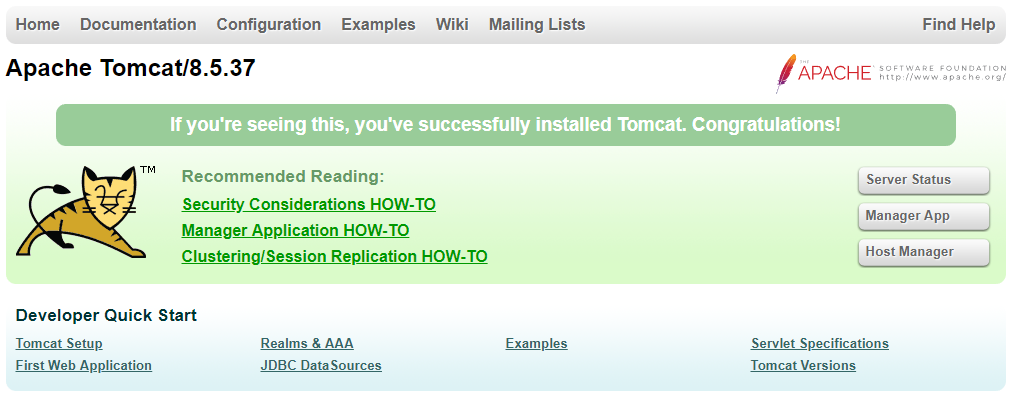
6. 正常关闭
运行 /usr/local/tomcat8/bin/shutdown.sh 就会关闭tomcat
7. 修改tomcat配置
进入 /usr/local/tomcat8/conf 目录修改server.xml中的tomcat端口
运行 vim server.xml,用“/8080”定位到8080端口。如下图:
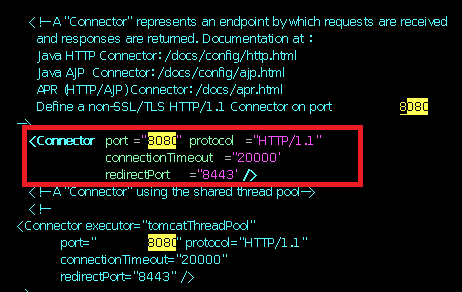
可以修改端口,默认8080,然后按ESC键,然后按 :wq(注意有一个英文冒号),保存并退出。
8. 局域网内无法访问解决办法
访问本地:http://localhost:8080/正确。但局域网内无法访问,而且服务器可ping通。
注意:如果执行 firewall-cmd --zone=public --add-port=3690/tcp --permanent,提示FirewallD is not running错误,则说明防火墙未开启。
1. 通过 systemctl status firewalld 查看firewalld状态,发现当前是Active: inactive (dead)状态,即防火墙未开启。
2. 通过 systemctl start firewalld 开启防火墙,没有任何提示即开启成功。
3. 再次通过 systemctl status firewalld 查看firewalld状态,显示running即已开启了。
4. 如果要关闭防火墙设置,可能通过 systemctl stop firewalld 这条指令来关闭该功能。
先查看防火墙开放端口列表对于Centos7系统 firewall-cmd --zone=public --list-ports
如果没有8080端口,添加端口
- 如果是firewalld防火墙 (对于Centos7系统),开启防火墙端口 firewall-cmd --zone=public --add-port=8080/tcp --permanent 并且重新加载防火墙 firewall-cmd --reload
- 如果是iptables防火墙 ,执行 vi /etc/sysconfig/iptables 加入下面内容 -A RH-Firewall-1-INPUT -m state --state NEW -m tcp -p tcp --dport 8080 -j ACCEPT
如上配置并重启iptables就可以在局域网内访问8080端口了
在不同Linux系统中,操作指令会有细微的差别,Centos6防火墙相关命令:
service iptables status 查看防火墙状态
service iptables start 开启防火墙
service iptables stop 关闭防火墙
service iptables restart 重启防火墙
对于Centos7系统来说,只有使用下面的指令,才可以对Linux防火墙进行启停。
查看防火墙开放端口列表命令:firewall-cmd --zone=public --list-ports
开启防火墙8080端口 firewall-cmd --zone=public --add-port=8080/tcp --permanent
关闭防火墙命令:systemctl stop firewalld.service
禁止防火墙开机启动命令:systemctl disable firewalld.service
重新加载防火墙命令:firewall-cmd --reload
9. 其他一些问题
启动以后,可以利用命令 ps -ef|grep tomcat 查看tomcat是否正常启动。
如果正常启动以后无法访问,可以先不修改8080端口,尝试用8080端口访问。如果可以通过8080端口正常访问,则说明80端口被其他应用占用。
或者使用 netstat -an|grep 8080 命令查看是否有程序占用8080端口。
三、设置tomcat开机自动启动
1. 在 tomcat/bin 目录下面,增加 setenv.sh 配置,服务启动的时候会调用,同时配置java内存参数。
输入命令编辑:vim /usr/local/tomcat/bin/setenv.sh
#add tomcat pid
CATALINA_PID="$CATALINA_BASE/tomcat.pid"
#add java opts
JAVA_OPTS="-server -XX:PermSize=256M -XX:MaxPermSize=1024m -Xms512M -Xmx1024M -XX:MaxNewSize=256m"
2. 增加tomcat.service,在/usr/lib/systemd/system目录下增加tomcat.service
输入命令编辑:vi /usr/lib/systemd/system/tomcat.service
[Unit]
Description=Apache Tomcat Web Application Container
After=syslog.target network.target remote-fs.target nss-lookup.target [Service]
Type=forking
Environment='JAVA_HOME=/usr/local/java/jdk1.8.0_221/'
Environment='CATALINA_PID=/usr/local/tomcat/tomcat.pid'
Environment='CATALINA_HOME=/usr/local/tomcat/'
Environment='CATALINA_BASE=/usr/local/tomcat/'
Environment='CATALINA_OPTS=-Xms512M -Xmx1024M -server -XX:+UseParallelGC' PIDFile=/usr/local/tomcat/tomcat.pid
ExecStart=/usr/local/tomcat/bin/startup.sh
ExecReload=/bin/kill -s HUP $MAINPID
ExecStop=/bin/kill -s QUIT $MAINPID
PrivateTmp=true [Install]
WantedBy=multi-user.target
[unit]配置了服务的描述,规定了在network启动之后执行。
[service]配置了环境变量,JAVA_HOME,服务的pid,服务的启动,停止,重启,内存参数。
[install]配置了使用用户。
当需要启动多个tomcat时,复制多个tomcat安装文件在/usr/local/下,如/usr/local/tomcat2,并配置多个tomcat.service 如tomcat2.service,tomcat3.service 在配置中修改对应的路径即可。
因为配置pid,在启动的时候会在tomcat根目录生成tomcat.pid文件,停止之后删除。
同时tomcat在启动时候,执行start不会启动两个tomcat,保证始终只有一个tomcat服务在运行。
多个tomcat可以配置在多个目录下,使用不同的端口,互不影响。
3. 设置开机自启
systemctl enable tomcat.service
4. 启动tomcat
systemctl start tomcat.service
5. 在浏览器测试(略)
6. 上述步骤操作完成后如果还是访问不了tomcat服务,可以尝试重启一下linux服务器,命令:reboot
systemctl常用命令
其中.service 可以省略
查看全部服务命令:
systemctl list-unit-files --type service
查看服务
systemctl status name.service
增加开机启动
systemctl enable name.service
启动服务
systemctl start name.service
停止服务
systemctl stop name.service
重启服务
systemctl restart name.service
删除开机启动
systemctl disable name.service
Linux系统下安装tomcat的更多相关文章
- linux系统下安装tomcat及配置
一.下载TOMCAT压缩包 apache-tomcat-6.0.44-client.zip 或 apache-tomcat-7.0.69.tar.gz 点击进入官网:http://tomcat.apa ...
- linux系统下安装tomcat服务器
一.首先需要关闭linux防火墙(重启后生效) chkconfig iptables off 二.从官网上下载Linux合适版本的tomcat,我现在下来的文件为apache-tomcat-8.5.3 ...
- linux系统下安装jdk,mysql,tomcat 和redis 和jedis入门案例
Day47笔记Linux+redis入门 Day47 知识讲解:Jedis 1.Linux上jdk,mysql,tomcat安装(看着文档安装) 准备工作: 因为JDK,TOMCAT,MYSQL的 ...
- Linux系统下分割tomcat日志
在Linux系统下,tomcat日志catalina.out并不会像window系统下,按日期进行重写备份,因此在Linux系统下会造成日志文件过大的情况,本文介绍采用 cronolog工具进行如在w ...
- JavaWeb入门——在Linux环境下安装Tomcat服务器
JavaWeb入门——在Linux环境下安装Tomcat服务器 摘要:本文主要学习了如何在Linux环境下安装Tomcat服务器. 准备工作 检查Java环境变量 检查系统是否配置了Java的环境变量 ...
- linux系统下重启tomcat的shell脚本
linux系统下重启tomcat的shell脚本: #!/bin/shtomcat_home=/opt/apache-tomcat- #找到tomcat进程的id并kill掉 ps -ef |grep ...
- 在Linux系统下安装大于mysql5.5版本的数据库
linux下mysql 5.5的安装方法: 1.安装所需要系统库相关库文件 gcc等开发包,在安装linux系统的时候安装. 2.创建mysql安装目录 # mkdir -p /usr/lo ...
- Linux 系统下安装 rz/sz 命令及使用说明
Linux 系统下安装 rz/sz 命令及使用说明 rz/sz命令,实现将本地的文件上传到服务器或者从服务器上下载文件到本地,但是很多Linux系统初始并没有这两个命令,以下为安装和使用的具体步骤: ...
- Linux 系统下安装 python-skimage
Linux 系统下安装 python-skimage 安装必须的依赖 // python-mumpy // python-scipy // python-matplotlib $ sudo apt-g ...
随机推荐
- Typora下载安装教程
Typoa下载和安装 Typora---程序员记事本!!! 这里我们选择Typora作为我们的编辑器,功能的强大需要各位自己去体会. Typora下载地址 点击链接打开,然后选择Download! 根 ...
- Linux 软连接与硬连接 区别
先说结论 软连接相当于快捷方式,访问软连接会被替换为其指向的绝对路径,如果其指向的文件被删除,则无法访问. 硬连接相当于指针,与它指向的文件都指向相同的inode,当其指向的文件被删除,inode由于 ...
- 关于前端项目cookie的获取
最近项目在做切换,2.0要升级到3.0,遇到跨域问题,使用的是nginx 进行对端口拦截请求其他地址,另外有的服务还要登录权限,之前没看到有这个,后来加上获取cookie的请求 var v3_toke ...
- 图片处理看这篇就完了「GitHub 热点速览 v.21.48」
作者:HelloGitHub-小鱼干 图像处理一直是个实用且热门的研究领域,而本周的 GitHub 项目则多个图像项目上榜.先是勉强和图像处理搭边的渲染引擎 Filament,它能渲染出效果极佳的 3 ...
- “微信小程序从分享卡片进入,第一次获取不到用户uid、第二次能获取到用户uid”解决方法
用uniapp开发微信小程序时,有一个需求是分享罐表详情页面给其它用户,其它用户(在已经登录的状态下)点击分享卡片可以直接跳转到该罐表详情页,且能显示自己是否已经收藏该罐表(收藏状态由用户uid和罐表 ...
- 洛谷 P6624 - [省选联考 2020 A 卷] 作业题(矩阵树定理+简单数论)
题面传送门 u1s1 这种题目还是相当套路的罢 首先看到 \(\gcd\) 可以套路地往数论方向想,我们记 \(f_i\) 为满足边权的 \(\gcd\) 为 \(i\) 的倍数的所有生成树的权值之和 ...
- CF 786 E ALT
CF 786 E ALT 一个居民有两个选择:分配一只宠物,路上都有宠物 一个守卫有两种选择:分配一只宠物,不分配宠物 我们找一个原点,到每个居民都有一条边,表示是否给他宠物 从每个居民向他路上的守卫 ...
- Matlab 代码注释
Matlab 代码注释 一直在找类似doxygen一样将程序注释发表成手册的方法,现在发现,Matlab的publish功能自己就能做到. Publish 简介 并非所有注释都能作为文本进行输出,MA ...
- Linux—linux 查看一个文件有多少M
ls -l --block-size=M #就把目录下的所有文件按M单位呈现
- ubuntu终端ls颜色配置
buntu中没有LS_COLORS,/etc/目录中也没有DIR_COLORS,所以这里使用dircolor命令加以解决 1. 利用dircolors命令,查看我们的系统当前的文件名称显示颜色的值,然 ...
